 Vous recevez un mail (peut-être le mien ?) qui vous invite à une réunion sur Zoom.
Vous recevez un mail (peut-être le mien ?) qui vous invite à une réunion sur Zoom.Vous pouvez :
- ouvrir cette réunion sur votre ordinateur portable (qui a déjà une caméra et un micro) parce que c'est plus pratique d'avoir un grand écran face à soi
- tenir cette réunion sur votre smartphone ou votre tablette Android, soit parce que vous n'avez pas d'ordinateur sous la main, soit parce que vous allez afficher l'écran de votre appareil à distance vous faire aider et conseiller (c'est le cas de mes séances de coaching)
Comment cela se fait ?
Sur votre smartphone, vous recevez l'invitation par mail

Vous ouvrez le mail d'invitation
Cette invitation mentionne :
- la personne qui vous invite (moi en l'occurrence)
- le lien sur lequel vous devez cliquer
 L'application ZOOM est-elle déjà installée ? Sinon, il faut le faire.
L'application ZOOM est-elle déjà installée ? Sinon, il faut le faire.
Après avoir cliqué sur ce lien, une fenêtre vous propose :
- de "Rejoindre la réunion" ce que vous pouvez faire si vous avez déjà installé l'application Zoom (le "client Zoom")
- sinon, vous devez cliquer sur "Télécharger sur Google Play" et installer cette application MAIS, avant, notez le numéro qui vous sera demandé et que vous devrez saisir
Donc :
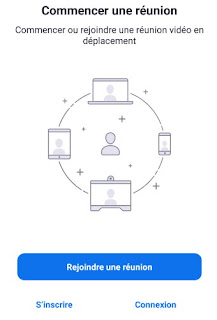
- notez le numéro
- installez à partir du Google Play "ZOOM Cloud Meetings"
Commencez la réunion avec ZOOM
Vous êtes invité : vous n'avez plus qu'à cliquer sur "Rejoindre la réunion".
Les autres choix : "S'inscrire" et "Connexion" ne concernent que les organisateurs de réunion.
Accordez les autorisations
L'accès à Zoom
Autoriser Zoom à enregistrer des fichiers audio, puis vidéo,
Vous êtes connecté.e
En bas de votre écran repérez deux points qui représentent les deux écrans que vous pouvez permuter en glissant de droite à gauche et inversement.
L'écran de gauche est une sorte de pause ou micro et caméra sont coupés.
En revenant sur l'écran de droite, l'affichage redevient "normal".
Comment afficher votre écran de smartphone ou tablette pour que je puisse vous coacher : c'est le partage d'écran
En bas de votre écran, au milieu, se trouve la commande "Partager".
En cliquant sur le bouton "Partage", un menu s'ouvre au-dessus.
Choisissez : "Écran".
L'écran de votre mobile s'affiche alors.
Remarquez, en bas et à gauche :
- le bouton pour "Arrêter le partage" en rouge
- le bouton "Annotation" qui permet de porter des notes sur votre écran
Pour terminer le partage
- cliquez sur "Arrêter le partage"
- ou, si vous n'y arrivez pas, cliquez sur le bouton des dernières taches affichées et revenez dans la session ZOOM, puis cliquez sur le "Partage d'écran" qui contient une petite croix rouge, pour le désactiver.
Sur votre ordinateur, cette vidéo de Zoom vous explique comment rejoindre, une réunion après avoir reçu une invitation par mail
La vidéo ci-dessous vous montre comment vous connecter à partir d'un ordinateur.
Mais la démarche quand vous vous connectez à partir de votre smartphone ou de votre tablette Android est détaillée ci-dessus.




